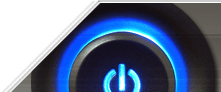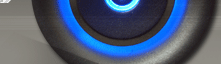Синий экран смерти (англ. Blue Screen of Death, Blue Screen of Doom, BSoD) — название сообщения о критической системной ошибке в операционных системах Microsoft windows. Существует два вида сообщений BSOD: для семейства Microsoft Windows 95/98/Me и для семейства Microsoft Windows NT/2000/XP/2003/Vista/7
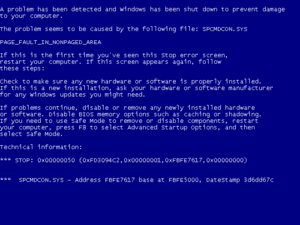
Операционные системы семейства NT, начиная с Windows 2000, могут
быть настроены таким образом, чтобы дать пользователю возможность
вручную спровоцировать «синий экран смерти». Чтобы включить эту опцию, необходимо изменить определённые настройки в системном реестре.
После этого по двойному нажатию клавиши SCROLL LOCK при удерживании
правой клавиши CTRL система выдаст синий экран. Эта опция полезна,
например, для получения дампа памяти компьютера в заданный момент или
для экстренной остановки компьютера аналогично кнопке Reset. Иногда она
используется при разрешении настоящих проблем работы операционной
системы.
Наиболее частые ошибки
Stop 0x0000000A Замените или удалите устройство, выполните откат или обновите драйвер.
Stop 0x0000001E Недавно установленное или некачественное программное обеспечение вызвало
сбой операционной системы.Отправьте отчет об ошибке и обновите или
удалите программное обеспечение.
Stop 0x00000024 Вероятно , ошибка диска или файловой системы. Запустите CHKDSK для поиска
ошибок диска.
Stop 0x0000002E Некачественная или неподходящая память, материнская плата, кеш второго уровня
или ОЗУ видео платы.Замените память или материнскую плату.Так же может вызываться
ошибками файла подкачки или диска.Запустите CHKDSK для поиска ошибок диска.
Stop 0x0000003F Эту проблему может решить удаление или переустановка обновленного программного
обеспечения.
Stop 0x00000050 Решить проблему может замена ОЗУ , кэша ОЗУ второго уровня , ОЗУ видео платы
или несовместимого программного обеспечения, в том числе антивирусного или
предназначенного для дистанционного управления.
Stop 0x00000077 Запустите антивирусный сканер для поиска и устранения возможного заражения
вирусами.Запустите CHKDSK или другую утилиту диагностики и восстановления диска
или замените жесткий диск
Stop 0x00000079 Эта ошибка чаще всего возникает при изменении настроек встроенного программного
обеспечения ACPI. Например , вы установили windows xp professional на компьютер
на базе х86, включив использование встроенного аппаратного обеспечения ACPI , а
затем решили отключить его.
Так же данная ошибка может возникать при копировании в систему несоответствующих
файлов конфигурации однопроцессорной и многопроцессорной систем.
Снова включите ACPI или запустите программу установки Windows , чтобы восстановить
системные файлы и гарантировать их соответствие аппаратной конфигурации.
Stop 0x0000007А Запустите CHKDSK или другую утилиту диагностики и восстановления диска или
замените жесткий диск или контроллер.
Stop 0x0000007B Обычно критические ошибки 07B возникают после установки неправильных драйверов
устройств при установки или обновлении адаптера запоминающего устройства.
Также критические ошибки 07B могут указывать на возможное заражение вирусами.
Запустите антивирусное приложение для проверки на наличие вирусов в системе.
Stop 0x0000007F Эту ошибку могут вызывать неполадки программного обеспечения или ошибки устройств.
Удалите или переустановите обновленные драйверы , программы или устройства.
Stop 0x0000009F Сообщение указывает , что для драйвера выбран выбран несовместимый или
недопустимый тип запуска.Перезагрузите компьютер.
Stop 0xBE Удалите или переустановите обновленные драйверы.
Stop 0xC2 Обычно это сообщение указывает на ошибки драйверов или программного обеспечения.
Stop 0x000000CE Эта ошибка указывает , что перед отключением драйвера выбран несовместимый
или недопустимый тип запуска. Перезагрузите компьютер.
Stop 0x000000D1 Эту ошибку обычно вызывают драйверы, использующие неправильные адреса.
Удалите и переустановите обновленные драйверы.
Stop 0x000000D8 Эту ошибку обычно вызывают драйверы, использующие неправильные адреса.
Удалите и переустановите обновленные драйверы.
Stop 0x000000EA Удалите и переустановите обновленные драйверы, программное обеспечение
или устройства.
Stop 0x000000ED Эта ошибка также может возникать во время обновления до Windows XP Professional
в системах с жесткими дисками или контроллерами ATA повышенной пропускной способности
,если они неправильно подключены. В некоторых случаях после перезагрузки
система работает нормально. Решить проблему может 80-ти жильный кабель IDE.
Stop 0x000000F2 Устройствам перепада уровня и уровня прерывания по ошибке назначено одно
и то же прерывание IRQ .Сбросьте значения PLUG AND PLAY /ESCD в биосе.
Stop 0x0000021A Невозможно использовать систему безопасности Windows. Запустите программу
установки Windows для переустановки или запуска восстановления системы.
Stop 0x00000221 Указывает на ошибки драйвера , системного файла или повреждение диска (например
поврежденный файл подкачки). Также вызывать эту критическую ошибку могут неполадки
устройств. Замените ОЗУ или сбросьте настройки файла подкачки. Если Вы не нашли нужный Вам код ошибки, то ситуация гораздо сложнее,чем кажется на первый взгляд.Вы можете задать вопрос на форуме
Устранение неполадок при возникновении Blue Screen Of Death (BSOD)
BlueScreenView – утилита для анализа «синих экранов смерти»
Бесплатная утилита под названием BlueScreenView
позволит пользователям разобраться, что именно послужило причиной
появления «синего экрана», и принять меры во избежание указанной
проблемы в дальнейшем.
Приложение сканирует содержимое файлов малого дампа памяти, создаваемых
при критическом сбое системы, и представляет информацию в виде удобной,
легко интерпретируемой таблицы. В том числе пользователи смогут увидеть
имя соответствующего minidump-файла, время и дату сбоя, изображение
конкретного «синего экрана», а также подробные сведения о драйвере или
модуле, которые являются предполагаемой причиной выхода системы из
строя (название продукта, имя файла, а также его версия и краткое
описание).
Если на жестком диске компьютера установлено несколько экземпляров
операционной системы Windows, программу можно использовать с любым из
них. Пользователям достаточно выбрать альтернативное местоположение
папки minidump (в меню Advanced Options). Интерфейс приложения может
быть модифицирован в соответствии с предпочтениями пользователя. В
частности, BlueScreenView позволяет скрывать или отображать отдельные
столбцы данных.
Утилита не требует установки на жесткий диск и активируется путем запуска exe-файла. Продукт BlueScreenView можно загрузить.
Если вы получили одну из этих ошибок, запустите отладчик ядра (kerneldebugger)
и напечатайте следующие команды:
kb
!process 0 7
!vm
!errlog
Примечание: BUGCODES.H and EXLEVELS.H are both in the Windows NT DDK.
Все вопросы можно оставлять в комментариях или на форуме! При использовании материала обязательно указывать источник!
GrizZzly-TerRroRisT (c)
Источник: |